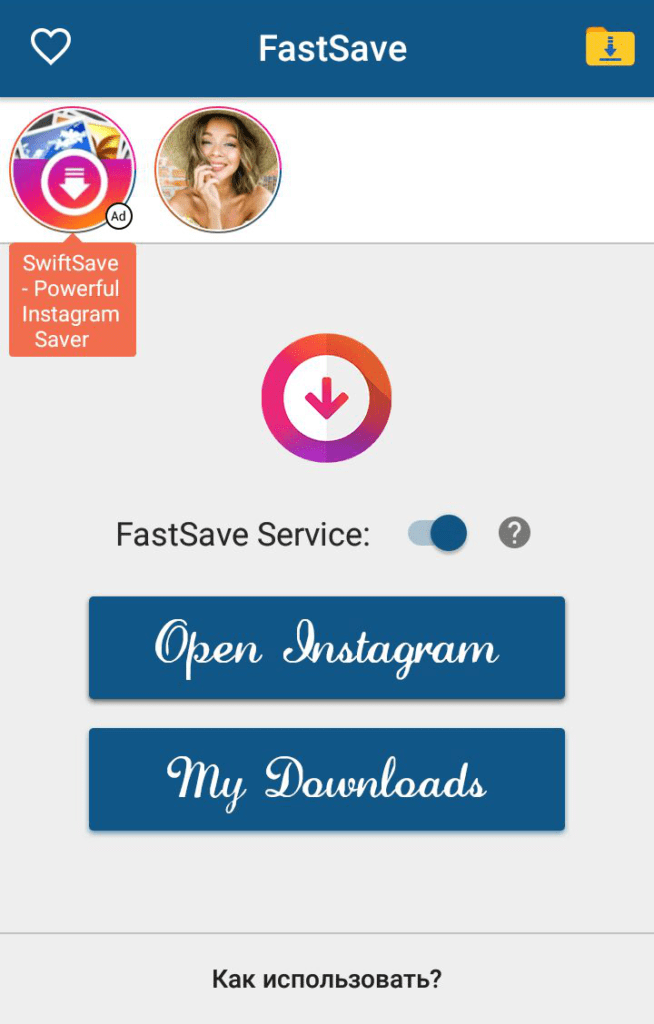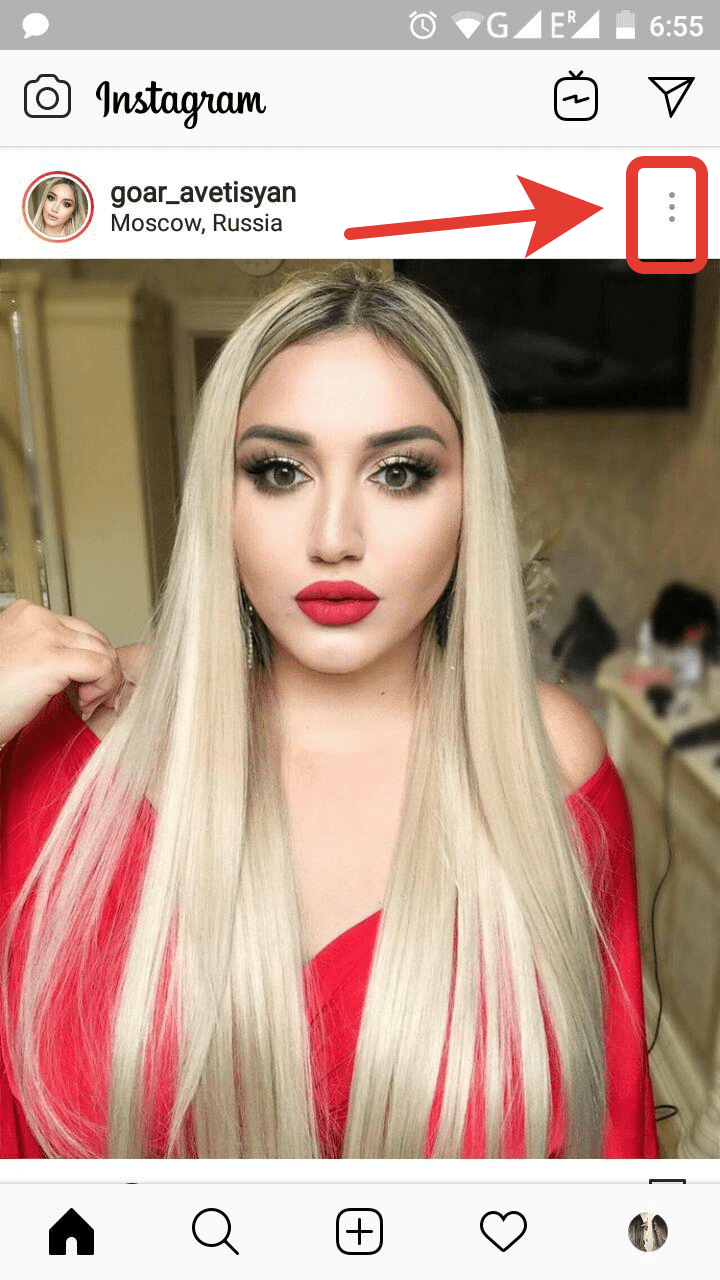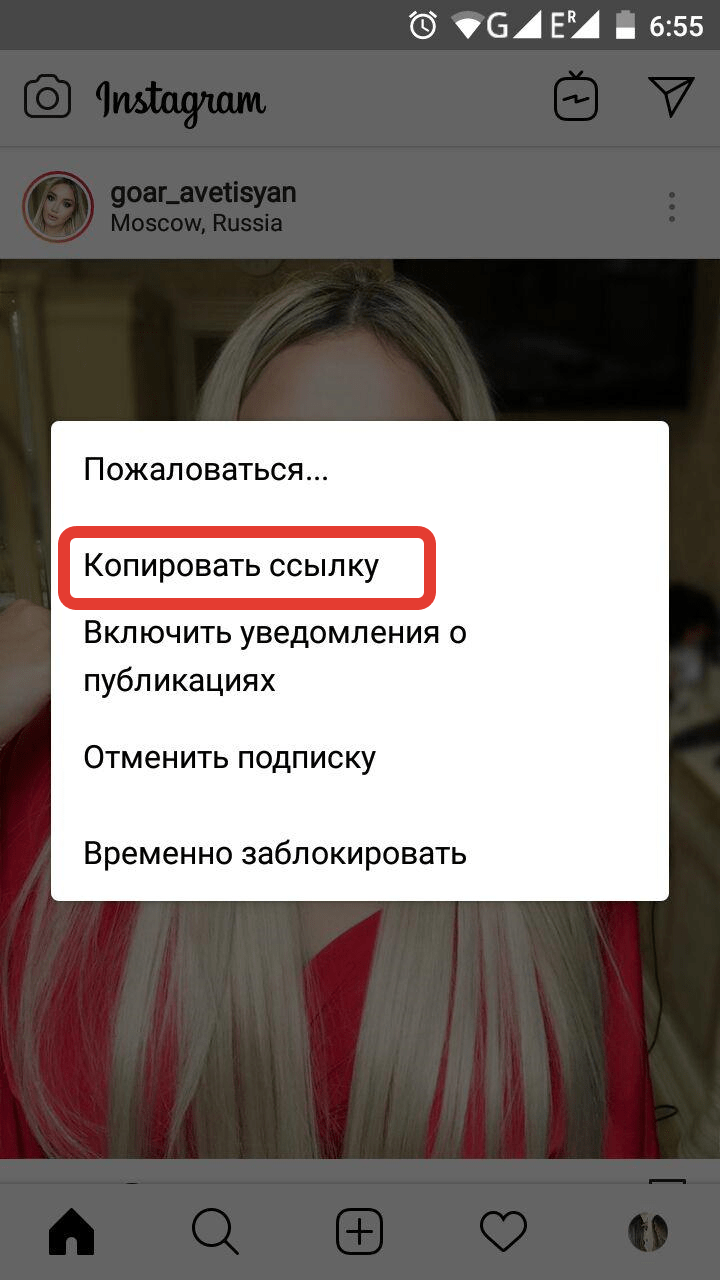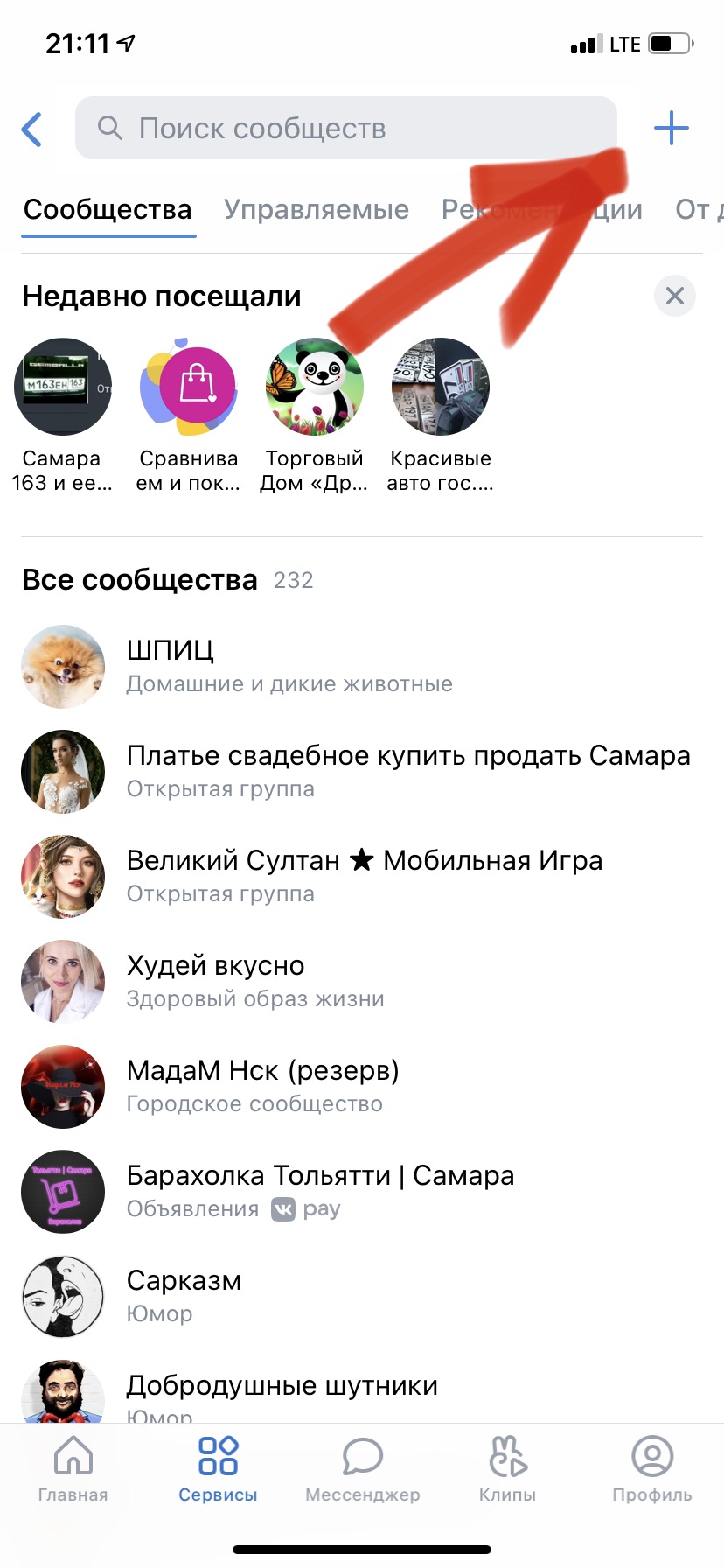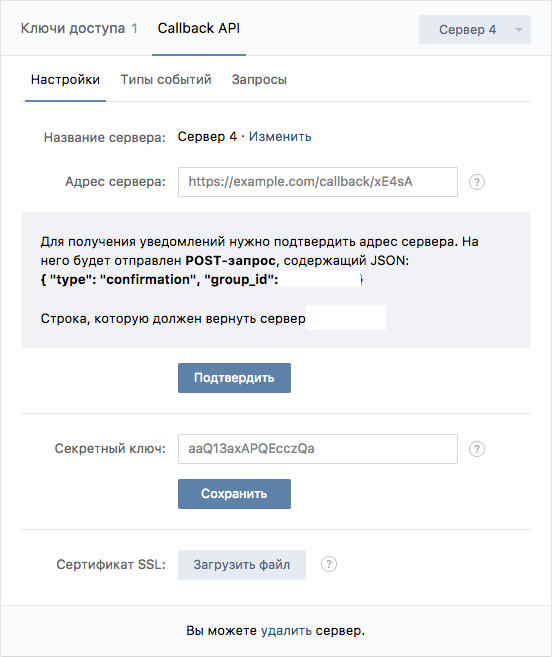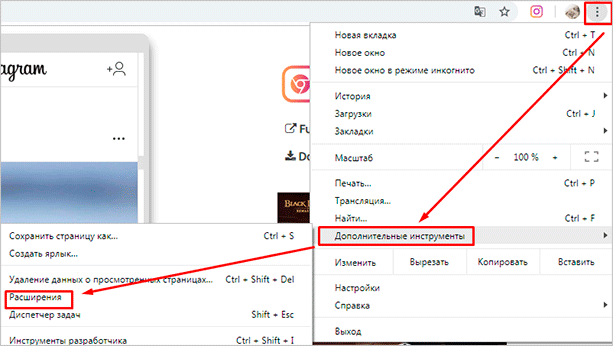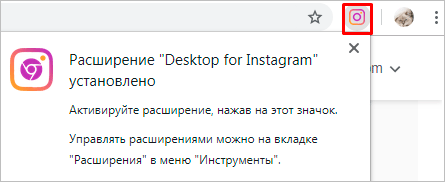- Как сохранять фото из Инстаграма?
- Как сохранить фото на компьютер?
- Как скачать фото из Инстаграмма на телефон?
- Как скачать фотографию на мобильное устройство на базе платформы Андроид
- Как скачать изображение на Айфон
- Способы — как сохранить фото из Инстаграмма.
- Сохранение фото с помощью Телеграмма
- Сохранение фото помощью социальной сети ВКонтакте
- С помощью специальных сервисов
- С помощью расширений для браузера
- Видео-инструкция:
- Как сохранить фото из Инстаграм на телефон: без проблем
- Что нужно для сохранения фотографии
- Как сохранить фото из Инстаграм на телефон с применением Telegram
- Применяем стандартную функцию телефона
- Сторонние приложения для телефонов Android
- Как сохранить фото из Инстаграм на айфон
- Заключение
Как сохранять фото из Инстаграма?
Как сохранить фото на компьютер?
Как скачать фотографиии из Инстаграмм без сервисов и программ:
| MUSTHAVE-сервисы для вашего Инстаграм! 100% работающий сервис продвижения — GramTomato. Массовые лайки и подписки, автоматический парсинг и фильтрация. Клиенты и настоящие подписчики от 1 рубля! Работает с расширением из вашего браузера на ПК. А если у вас Android, рекомендуем воспользоваться Instaplus с приложением Jessica. Безопасное продвижение, рост охвата и живых подписчиков! |
- запустить любой браузер;
- открыть интересующее фото на экране компьютера;
- нажать на клавиатуре одновременно клавиши Ctrl и U. Команда приведет содержимое страницы в режим HTML-кода;
- нажать одновременно клавиши Ctrl и F;
- вводим запрос «img» в появившемся поле поиска ;
- ищем желаемый объект;
- найденное изображение будет представлено в содержимом страницы в виде прямой ссылки на фотографию («https://адрес_изображения.jpg»);
- кликнуть по адресу левой кнопкой мыши;
- перейти по ссылке.
- на экране появилось изображение;
- нажать на картинку левой кнопкой мыши;
- сохранить изображение на свой компьютер.
Как скачать фото из Инстаграмма на телефон?
Простой и быстрый способ скачать фотографию себе на устройство — это скриншот экрана.
Как сделать скриншот:
- войти в социальную сеть Интаграмм;
- выбрать интересующую картинку;
- нажать соответствющие клавиши на мобильном устройстве;
- сделать скриншот экрана;
- скриншот автоматически сохранится в памяти телефона.
Если вам не нравятся рамки Инстаграмм, которые находятся вокруг изображения, можете убрать их в режиме редактирования картинок:
- открой изображение в галерее;
- нажмите кнопку «править»;
- фотография откроется в редакторе;
- нажмите кнопку «обрезать фото»;
- с помощью рамки выделите фрагмент фотографии, обрезав рамку Инстаграмма;
- нажмите кнопку «готово»;
- сохраните изображение в галерее.
Иные способы сохранения изображений из Инстаграмм на телефон
Как скачать фотографию на мобильное устройство на базе платформы Андроид
Большое количество специализированных приложений разработаны для Андроид.
Топ-5 наиболее популярных приложений:
- InstaDown;
- InstaSave;
- FastSave for Instagram;
- QuickSave;
- DownloadGram.
Перечисленные приложения являются бесплатными и просты в использовании. Позволяют скачивать из Инстаграмм не только фотографии, но и видеофайлы.
Приложения InstaSave и FastSave доступны для скачивания на обеих платформах, как в Google Play, так и в App Store.
Как скачать фотографии с помощью приложения FastSave:
- открыть Google Play;
- скачать приложение FastSave;
- открыть приложение;
- перевести ползунок напротив FastSave service в активную позицию, чтобы он подсветился синим (указано на изображении ниже текста).
Безусловными плюсами приложения FastSave является бесплатный доступ, простота использования и возможность создавать резервные копии. Недостаток приложения — отсутствие русского языка.
Изпользование приложения InstaSave:
- скачать в Google Play приложение InstaSave;
- запустите утилиту;
- откройте Инстаграмм;
- откройте нужный пост, нажмите на три точки вверху;
- выберите пункт «Копировать ссылку»;
- нажмите кнопку «Назад»;
- вернитесь в главное меню программы;
- нажмите на «Вставить ссылку для скачивания»;
- начнется загрузка — загруженная фотография повится на экране приложения.
- скаченные фотографии автоматически сохранятся в галерее устройства.
Аналогично действует приложение QuickSave. Безусловным плюсом и гланым отличием от других приложений является встроенный редактор. Можно быстро отредактировать фотографии и видео с помощью встроенных фильтров и инструментов.
Как скачать изображение на Айфон
Скачать приложения для сохранения фотографий можно через App Store.
Наиболее распространённые приложения:
Все приложения работают по одному принципу.
Первым шагом является скачивание и установка соответствующего приложения. После того, как работа приложения налажена, необходимо:
- скачиваем и устаналиваем приложение на телефон;
- заходим в аккаунт социальной сети Инстаграмм;
- выбираем интересующий пост с картинкой или видеофайлом;
- копируем ссылку на желаемый пост;
- открываем одно из приложений;
- вставляем скопированную ссылку на пост в Инстаграмм в соответствующее окно.
На экране появляется картинка, которую остается скачать на мобильной устройство. Теперь фотография доступна в разделе «фото».
Приложение Instagrab позволяет также скачать истории пользователей и их аватарки.
Как скачать историю пользователя:
- скачиваем и устаналиваем приложение Instagrab на телефон;
- заходим в Инстаграмм;
- выбираем историю;
- копируем ссылку имя пользователя;
- открываем приложение Instagrab;
- вставляем скопированное имя пользователя в соответствующее окно.
Как скачать аватарку пользователя:
- заходим в Инстаграмм;
- выбираем профиль;
- копируем ссылку на профиль;
- открываем приложение Instagrab;
- вставляем ссылку на профиль в форму.
Способы — как сохранить фото из Инстаграмма.
Сохранение фото с помощью Телеграмма
Несколько секунд потребуется для скачивания фотографии из Инстаграмм с помощью Телеграмма:
- открываем интересующий пост;
- кликаем на три вертикальных точки справа как указано на фото ниже;
Фотография из Инстаграмм сохранена в Галерее на мобильном устройстве.
Можно подключить автоскачивание изображений:
- зайти в настройки;
- выбрать вкладку «Данные и диск»;
- подвинуть ползунок напротив пункта «Автозагрузка медиа» в положение «загружать автоматически».
Теперь медифайлы будут автоматически попадать в память телефона (указано на изображении ниже).
Сохранение фото помощью социальной сети ВКонтакте
Скачивать фотографии из Инстаграмма можно с помощью Бота ВКонтакте.
Создаем группу ВКонтакте.
В настройках указываем:
«Управление сообществом — сообщения».
Для того, чтобы Бот заработал необходимо получить TOKEN, с помощью которого станет возможным отправлять сообщения от имени сообщества:
«Управление сообществом» — «Настройки» — «Работа с API» — «Ключи».
Получать новые сообщения возможно двумя способами: «Callback API» или «Long Poll». Рассмотрим использование «Callback API».
Итак, «Callback API» отправляет данные в json-формате. В «Callback API» необходимо указать адрес сервера. В качестве сервера можно использовать например falcon.
«Управление сообществом» — «Настройки» — «Работа с API» — «Callback API».
Подтверждаем сервер для «Callback API».
Создаем обработчик для приёма новых сообщений и их отправку. Отправка сообщений будет производиться с помощью библиотеки py-vkontakte.
Для того чтобы передать Вконтакте, что мы успешно прочитали сообщение, нужно отправить строку «ok».
С помощью специальных сервисов
Сохранение фотографий и видео из Инстаграмма можно путем нажатия одной клавиши, без установки специальных приложений, создания ботов и прочего. При этом не важно какое у вас устройство, копировать картинки можно, как через компьютер, так и в мобильном. Для этого существуют специальные сервисы. Таким сервисом например является онлайн-сервис sitecopy.pro.
Как работает сервис sitecopy.pro:
- зайдите в Инстаграмм;
- откройте фотографию, которую будем скачивать;
- скопируйте ссылку на пост или аккаунт в Инстаграмм;
- найдите изображение или видео по ссылке из Инстаграмм;
- вставьте адрес на публикацию в специальное поле;
- запустите скачивание, кликнув клавишу «скачать файлы»;
- сохранить файлы на компьютере или телефоне.
Существует онлайн-сервис Vibbi.
Как он работает:
- зайдите в Инстаграмм;
- скопируйте ссылку на пользователя, фотографии которого будем скачивать;
- на главной странице в поле «Get started» укажите ссылку на аккаунт пользователя;
- после ввода адреса, кликните на кнопку «Continue»;
- в новом окне отроется список всех доступных изображений;
- скачайте изображения на компьютер или телефон.
По описанию сервис позиционирует себя как инструмент бэкапа, но никто не мешает указать ссылку на другой (не свой) профиль.
С помощью расширений для браузера
Существует ещё один способ скачивания фотографий из социальной сети Инстаграмм себе на устройство. Данный способ работает с помощью расширений для браузера. Для получения полноценные версии приложения в компьютере, необходимо использовать расширение для Google Chrome.
Как его настроить:
- зайдите в меню;
- нажмите кнопку «Дополнительные инструменты»;
- нажмите кнопку «Расширения»;
- кликните мышкой на 3 полоски в верхнем левом углу;
- перейдите по соответствующей ссылке;
- кликните мышкой «Открыть интернет-магазин Chrome»;
- в строке поиска написать «instadesktop».
Расширение установлено. Сверху появляется иконка, напоминающая иконку Инстаграмм розового цвета.
Нажимаем на иконку и изображение появляется на телефоне с полноценной версией Инстаграмма. Приятным бонусом, рассматриваемого способа является то, что теперь на каждой фотке есть кнопочка для ее скачивания.
Необходимо нажать на данную кнопочку. Сохраняем изображение в память устройства.
Проверяем раздел «фото» или «галерею» на мобильном устройстве.Необходимо нажать на данную кнопочку. Фотографии скопированы на мобильное устройство.
Способ копирования фотографий подходит для приватных аккаунтов. Но есть одно условие — у вас должен быть доступ к этому аккаунту. Так что, первым делом нужно попасть в подписчики. Далее действовать по одной из схем.
В заключение данной статьи необходимо отметить. Используя непроверенное программное обеспечение, будьте осторожны. Установите надежный антивирус. Не вводите данные своего основного аккаунта в социальной сети. И помните, что все материалы, опубликованные пользователями в Инстаграмм, являются персональными данными и защищаются законодательством Российской Федерации. Прежде чем использовать фото и видео материалы третьих лиц следует изучить ФЗ «О персональных данных».
Видео-инструкция:
Источник
Как сохранить фото из Инстаграм на телефон: без проблем
Всем доброго дня. Хочу сообщить вам, что сегодня выходит продолжение статьи про сохранение фотографии из социальной сети инстаграм. В первой части мы подробно рассмотрели процесс сохранения фото на компьютере, а теперь пришло время разобраться в том, как сохранить фото из инстаграм на телефон.
Часто найденную картинку хочется показать другому человеку. Но обычным функционалом социальной сети это сделать нельзя. Поэтому предлагаю посмотреть популярные способы сохранения изображения в галерею.
Что нужно для сохранения фотографии
Хотя популярность инстаграм увеличивается в геометрической прогрессии, разработчики никак не выпускают обновления с включением функции по скачиванию фото без сторонних вариантов.
В свою очередь они прикрываются тем, что борются за сохранение авторских прав.
Естественно пользователям это совсем не нравится, поэтому были придуманы альтернативные варианты. Для этого применяются специализированные приложения. Они устанавливаются на телефон и упрощают процесс скачивания.
Как сохранить фото из Инстаграм на телефон с применением Telegram
Одним из этих приложений является Telegram. В первой части статьи мы поверхностно затронули вопрос скачивания фото из инстаграма этим методом. Теперь хочу показать вам более подробно все действия.
Перед тем как использовать Telegram, нужно обладать аккаунтом.
Стоит предупредить, что при скачивании фото этим способом оно может испортиться, так как происходит сжимание изображения.
Для получения окончательного результата нужно сделать следующее:
- Во-первых, открываете приложение Инстаграм.
- Во-вторых, заходите в понравившийся пост.
- В-третьих, нажимаете подушечкой указательного пальца на три точки, они находятся в верхнем правом углу фотографии.
- Выбираете строку «Копировать ссылку».
- Открываете приложение Telegram.
- Далее отправляете эту ссылку себе или другу.
- Нажимаете на фотографию в чате Телеграм.
- Тапаете на три точки, чтобы активизировать выпадающее окно.
- Выбираем строку «Сохранить в галерею».
В приложении предусмотрена функция скачивания в автоматическом режиме.
Оно включается в настройках. Для этого необходимо перейти в настройки и найти пункт «Данные и диск», после чего нужно ползунок рядом со строкой «Автозагрузка медиа» сделать активным.
Стоит обозначить, что автозагрузка не будет работать при пересылке больших изображений.
Применяем стандартную функцию телефона
На любом устройстве существует возможность бесплатно получить любое изображение. Она называется скриншот или снимок экрана.
Для этого необходимо сделать несколько простых действий. Последовательность может отличаться. Это зависит от модели сотового телефона.
Первым действием будет нажатие и удержание кнопки «Недавние документы». Ниже на картинке приведен пример для телефона Asus.
В зависимости от телефона могут быть следующие комбинации для открытия этого меню, которые необходимо нажимать одновременно:
- Во-первых, кнопки блокировки экрана + снижение уровня звука.
- Во-вторых, продолжительное удержание кнопки питания.
- В-третьих, клавиша «меню» + «Предыдущее действие».
- В яблочных телефонах кнопка Home + блокировка устройства.
Если нужная комбинация не была подобрана, то существуют сторонние приложения. Их можно скачать в AppStore и Google Play . К примеру, можно установить: ScreenMaster, Screenshot Easy, Скриншот Pro, Lightshot.
Сохранённые фотографии будут сохранены в предварительно указанной папке или в галереи сотового телефона.
Хочу вам посоветовать, внимательно проверять, что открыто на вашем рабочем столе. Ведь в скриншот попадет все, что включает в себя экран.
Сторонние приложения для телефонов Android
Самый удобный способ, как сохранить фото из инстаграм на телефон андроид это установить из Google Play специальную программу. Она выступает в роли загрузчика фотографии в галерею телефона.
В рамках данной статьи хочу рассказать вам об одном приложении, о котором положительно отзываются пользователи интернета.
FastSave — это простое в использовании приложение, которое можно скачать в Google Play.
- Во-первых, устанавливаем его на телефон.
- Во-вторых, просматриваем обучение, предоставленное от приложения.
- В-третьих, делаем активным бегунок напротив надписи «FastSave Service» и тапаем на «Open Instagram».
- В открывшемся окне приложения копируем ссылку как показано выше, это делается с помощью функционала инстаграм. Последовательность та же самая, что и в случае скачивания через телеграм:
- Заходим в инстаграм.
- Находим необходимое фото.
- Нажимаем на три точки в правом верхнем углу.
- Нажимаем строчку «копировать ссылку».
- Возвращаемся в приложение FastSave и нажимаем кнопку «My Downloads».
Для хранения фото приложение автоматически создает отдельную папку в памяти телефона.
Как сохранить фото из Инстаграм на айфон
На яблочных телефонах также есть возможность использовать сторонние приложения. Однако система IOS более закрыта, чем Android, поэтому подобрать приложение довольно сложно. Но, несмотря на это варианты имеются.
Одним из популярных является InstaSave.
Для начала устанавливаем его на свой телефон и запускаем. На главном экране мы увидим поисковую строку, куда надо вставить скопированную ссылку и нажать клавишу «Preview». Она покажет как, будет выглядеть итоговое изображение.
Если все устраивает, начинаем скачивать его на свой айфон. Для этого нажимаем кнопку «Save».
Заключение
Несмотря на то, что разработчики инстаграм не заложили возможность скачивать фотографии со своей платформы. Есть обходные пути. Теперь и вам известны все самые популярные и одновременно с этим простые способы. А именно, как сохранить фото из инстаграм на телефон в галерею.
При выборе способа скачивания необходимо опираться на то, с какого устройства вы заходите в социальную сеть. На компьютере лучше воспользоваться онлайн-сервисом. А на телефоне специализированным приложением.
Вот и все что я вам хотел на сегодня сказать. Теперь мне необходимо отправиться на поиски новой информации, чтобы статья вышла вовремя.
Источник